- Mwandishi Abigail Brown [email protected].
- Public 2023-12-17 07:02.
- Mwisho uliobadilishwa 2025-01-24 12:25.
Hitilafu ya Msimbo 37 ni mojawapo ya misimbo kadhaa ya hitilafu ya Kidhibiti cha Kifaa ambayo kimsingi inamaanisha kuwa kiendeshi kilichosakinishwa kwa kifaa cha maunzi kimeshindwa kwa namna fulani.
Mifumo yoyote ya uendeshaji ya Microsoft inaweza kukumbwa na hitilafu ya Kidhibiti cha Vifaa cha Nambari 37, ikijumuisha Windows 11, Windows 10, Windows 8, Windows 7, Windows Vista, Windows XP, na zaidi.
Hitilafu ya Msimbo 37
Ujumbe wa hitilafu karibu kila wakati utaonyeshwa kwa njia ifuatayo:
Windows haiwezi kuanzisha kiendesha kifaa cha maunzi haya. (Msimbo 37)
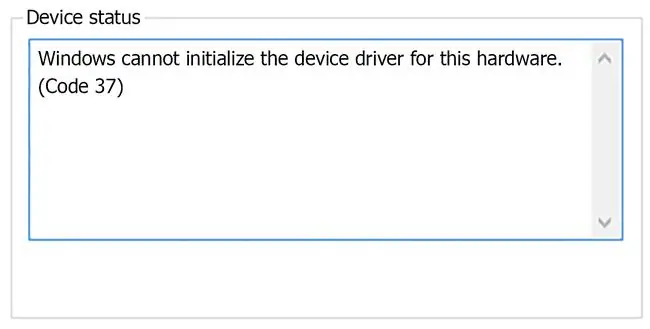
Maelezo juu ya misimbo ya hitilafu ya Kidhibiti cha Kifaa kama hii inapatikana katika eneo la Hali ya Kifaa katika sifa za kifaa: Jinsi ya Kuangalia Hali ya Kifaa katika Kidhibiti cha Kifaa.
Misimbo ya hitilafu ya Kidhibiti cha Kifaa hutolewa kwa Kidhibiti cha Kifaa pekee. Ukiona hitilafu ya Msimbo 37 mahali pengine kwenye Windows, kuna uwezekano kuwa ni msimbo wa hitilafu ya mfumo, ambayo hupaswi kutatua kama suala la Kidhibiti cha Kifaa.
Hitilafu ya Msimbo 37 inaweza kutumika kwa kifaa chochote cha maunzi katika Kidhibiti cha Kifaa. Hata hivyo, hitilafu nyingi hizi huonekana kwenye anatoa za macho kama vile Blu-ray, DVD, na viendeshi vya CD, pamoja na kadi za video na vifaa vya USB.
Jinsi ya Kurekebisha Hitilafu ya Msimbo 37
-
Anzisha upya kompyuta yako ikiwa bado hujaiwasha upya angalau mara moja baada ya kuona hitilafu.
Inawezekana kwamba hitilafu ya Msimbo 37 unaoona ilisababishwa na tatizo la muda la maunzi. Ikiwa ni hivyo, kuwasha tena kompyuta yako huenda ukawa ndio unahitaji kusuluhisha.
-
Je, ulisakinisha kifaa au ulifanya mabadiliko katika Kidhibiti cha Kifaa kabla tu ya hitilafu ya Msimbo 37 kutokea? Ikiwa ndivyo, kuna uwezekano mkubwa kwamba mabadiliko uliyofanya yalisababisha hitilafu.
Tendua mabadiliko ukiweza, anzisha upya kompyuta yako, kisha uangalie tena hitilafu.
Kulingana na mabadiliko uliyofanya, baadhi ya masuluhisho yanaweza kujumuisha:
- Kuondoa au kusanidi upya kifaa kipya kilichosakinishwa
- Kurejesha kiendeshi kwa toleo kabla ya sasisho lako
- Kutumia Urejeshaji Mfumo kutengua mabadiliko yanayohusiana ya hivi majuzi ya Kidhibiti cha Kifaa
-
Futa thamani za usajili za Vichujio vya Juu na Vichujio vya Chini. Sababu moja ya kawaida ya hitilafu za Kanuni ya 37 ni upotovu wa thamani mbili za usajili katika ufunguo wa usajili wa Darasa la Hifadhi ya DVD/CD-ROM.
Kufuta thamani zinazofanana katika Usajili wa Windows kunaweza pia kuwa suluhisho la hitilafu hii inayoonekana kwenye kifaa kingine isipokuwa Blu-ray, DVD au CD drive. Mafunzo ya UpperFilters/LowerFilters yaliyounganishwa hapo juu yatakuonyesha unachohitaji kufanya.
-
Jaribu mlango tofauti wa USB ikiwa hitilafu ya Msimbo 37 itaonekana unapotumia kifaa cha USB.
Ikiwa una kifaa cha zamani, kinaweza tu kufanya kazi kwenye mlango wa polepole wa USB, ambapo-kama kompyuta yako ina zote mbili-unaweza kubadilisha kifaa kutoka mlango wa kasi kama 3.0, hadi wa polepole zaidi kama 2.0.
-
Sakinisha upya kiendeshi cha kifaa. Kuondoa na kisha kusakinisha upya viendeshi vya kifaa ni suluhisho lingine linalowezekana kwa hitilafu ya Msimbo 37, hasa ikiwa hitilafu inaonekana kwenye kifaa kingine isipokuwa kiendeshi cha BD/DVD/CD.
Ili kufanya hivyo, fungua Kidhibiti cha Kifaa kisha ubofye kulia au uguse-na-ushikilie kifaa, nenda kwenye Properties kisha ufungue Dereva. kichupo, na uchague Ondoa Kifaa Ukimaliza, nenda kwenye Action > Changanua ili uone mabadiliko ya maunzikulazimisha Windows kutafuta viendeshaji vipya.

Image Ikiwa kifaa cha USB kinazalisha hitilafu, sanidua kila kifaa chini ya vidhibiti vya Universal Serial Bus kitengo cha maunzi katika Kidhibiti cha Kifaa kama sehemu ya usakinishaji upya wa kiendeshi. Hii ni pamoja na Kifaa chochote cha Hifadhi ya Misa cha USB, Kidhibiti Seva cha USB, na USB Root Hub.
Kusakinisha upya kiendeshi kwa usahihi si sawa na kusasisha kiendeshi. Usakinishaji kamili wa kiendeshi hujumuisha kuondoa kabisa kiendeshi kilichosakinishwa kwa sasa na kisha kuruhusu Windows kukisakinisha tena kuanzia mwanzo.
-
Sasisha viendeshaji vya kifaa. Kusakinisha viendeshi vipya zaidi kwa kifaa kilicho na hitilafu ni urekebishaji mwingine unaowezekana.
Hakikisha kuwa unasakinisha kiendeshi cha 64-bit kinachofaa, kilichotolewa na mtengenezaji kwa kifaa ikiwa unatumia toleo la 64-bit la Windows. Hili ni muhimu kila wakati, lakini kutofanya hivyo kunaweza kuwa sababu ya suala la Kanuni ya 37, kwa hivyo tulitaka kulitaja hapa.
Tambua kama unatumia toleo la Windows la 32-bit au 64-bit. Utahitaji habari hiyo. Ikiwa kompyuta yako ina umri wa chini ya miaka 5, kuna uwezekano unatumia Windows-bit 64.
-
Tekeleza amri ya sfc /scannow Kikagua Faili za Mfumo ili kuchanganua, na kubadilisha ikihitajika, kukosa au kuharibika kwa faili za Windows.
Baadhi ya watumiaji wameripoti masuala ya Msimbo wa 37 ambayo hayakuweza kutatuliwa kwa kusakinisha tena kiendeshi lakini yalitoweka baada ya kutumia zana ya Kikagua Faili za Mfumo. Hii ina maana kwamba angalau baadhi ya makosa yanaweza kusababishwa na matatizo ya Windows yenyewe.
-
Badilisha maunzi. Ikiwa hakuna utatuzi wowote uliotangulia, unaweza kuhitaji kubadilisha maunzi ambayo yana hitilafu ya Kanuni ya 37.
Ingawa hakuna uwezekano mkubwa, inawezekana pia kuwa kifaa hakioani na toleo lako la Windows. Hili linaweza kuwa suala ikiwa maunzi yenye hitilafu ya Kanuni ya 37 ilitengenezwa miaka mingi iliyopita, au ikiwa maunzi yako ni mapya zaidi lakini mfumo wako wa uendeshaji ni zaidi ya toleo la zamani. Unaweza kurejelea Windows HCL kwa uoanifu ikiwa unafikiri hii inaweza kutumika kwako.
Ikiwa una uhakika kuwa maunzi yenyewe sio sababu ya hitilafu hii mahususi, unaweza kujaribu kusakinisha Windows na kisha usakinishaji safi wa Windows ikiwa urekebishaji hautafanya kazi. Hatupendekezi kufanya mojawapo ya hizo kabla ya kujaribu kubadilisha maunzi, lakini zinaweza kuwa chaguo zako pekee zilizosalia.
Tafadhali utufahamishe ikiwa umerekebisha hitilafu ya Kanuni ya 37 kwa kutumia mbinu ambayo hatuna hapo juu. Tungependa kusasisha ukurasa huu kadri tuwezavyo.
Unahitaji Usaidizi Zaidi?
Ikiwa hupendi kusuluhisha tatizo hili la Kanuni ya 37 mwenyewe, angalia Je, Nitarekebishaje Kompyuta Yangu? kwa orodha kamili ya chaguo zako za usaidizi, pamoja na usaidizi wa kila kitu unachoendelea kufanya kama vile kubaini gharama za ukarabati, kuzima faili zako, kuchagua huduma ya ukarabati na mengine mengi.






